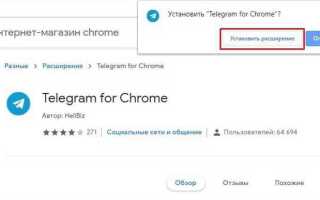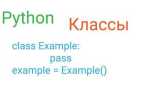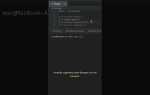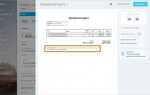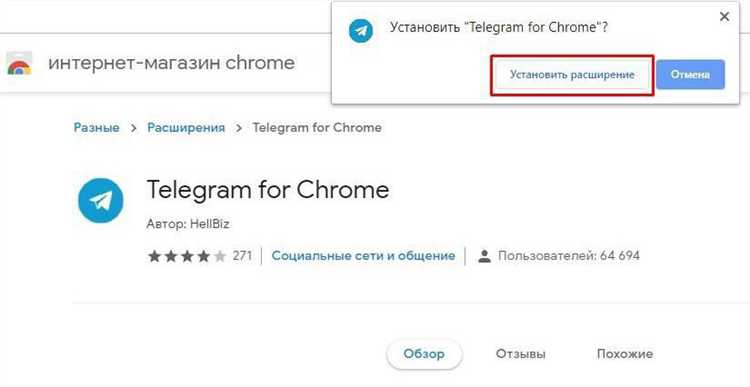
Telegram доступен не только в виде мобильного приложения и десктопной программы, но и в веб-версии, которая позволяет пользоваться мессенджером прямо из браузера без установки дополнительного ПО. Это особенно удобно при работе на чужом компьютере или в условиях ограниченного доступа к установке программ.
Чтобы открыть Telegram через браузер, перейдите по адресу https://web.telegram.org. На странице входа выберите страну, введите номер телефона, привязанный к вашему аккаунту, и подтвердите вход с помощью кода, который придёт в Telegram на другом устройстве. После подтверждения вы получите доступ ко всем чатам, каналам и настройкам.
Telegram предлагает несколько версий веб-клиента: WebK и WebZ. Они отличаются интерфейсом и скоростью работы. Для большинства пользователей подойдёт любая из них, но если интерфейс одного варианта кажется неудобным, можно попробовать другой по ссылкам https://webk.telegram.org или https://webz.telegram.org.
Для стабильной работы рекомендуется использовать актуальные версии браузеров: Google Chrome, Mozilla Firefox, Microsoft Edge или Safari. Некоторые функции, такие как видеозвонки или отправка файлов, могут быть ограничены в устаревших браузерах.
Если вы используете общедоступный компьютер, не забудьте выйти из аккаунта после завершения сессии. Для этого нажмите на иконку меню в левом верхнем углу, выберите пункт «Настройки», затем «Выйти».
Переход на официальный веб-сайт Telegram Web
Для доступа к Telegram через браузер перейдите по прямой ссылке: https://web.telegram.org. Это официальный веб-клиент, разработанный Telegram, не требующий установки программ на компьютер.
При переходе по указанному адресу загрузится страница авторизации. Если вы ранее использовали Telegram на мобильном устройстве, выберите страну, введите номер телефона и подтвердите вход с помощью кода, отправленного в приложение Telegram. Без установленного приложения можно авторизоваться через SMS-код, но в этом случае доступ к переписке будет ограничен.
Обратите внимание на наличие HTTPS в адресной строке – это подтверждает защищённое соединение. Не вводите данные на сайтах с похожими адресами, чтобы избежать фишинга.
Актуальная версия Telegram Web работает в большинстве современных браузеров, включая Chrome, Firefox, Edge и Safari. Для корректной работы убедитесь, что JavaScript включён, и отсутствуют блокировщики, мешающие загрузке интерфейса.
Выбор подходящей версии: WebK или WebZ
Telegram предлагает две версии веб-клиента: WebK и WebZ. Они отличаются не только интерфейсом, но и техническими особенностями. Выбор зависит от предпочтений в дизайне, скорости и функциональности.
- WebK – интерфейс ближе к классическому Telegram. Быстрее загружается на слабых компьютерах, потребляет меньше оперативной памяти. Поддерживает большинство базовых функций: отправка сообщений, мультимедиа, стикеров и голосовых сообщений.
- WebZ – современный интерфейс, ближе к мобильной версии Telegram. Лучше адаптирован под высокие разрешения экранов, предлагает более плавную анимацию и визуальные эффекты. Поддерживает такие функции, как сохранённые GIF, реакции, групповые звонки (в перспективе).
Если важна производительность и минимализм – выбирайте WebK. Если приоритет – визуальное оформление и расширенные функции – подойдет WebZ.
- Перейдите на web.telegram.org/k для WebK.
- Перейдите на web.telegram.org/z для WebZ.
Авторизация с помощью QR-кода

Для входа в Telegram через браузер с использованием QR-кода перейдите на официальный сайт web.telegram.org. На главной странице отобразится QR-код, предназначенный для сканирования с мобильного устройства.
Откройте приложение Telegram на смартфоне, перейдите в настройки – пункт «Устройства» или «Подключенные устройства». Нажмите «Подключить устройство» и наведите камеру на QR-код в браузере. Авторизация произойдёт автоматически, без необходимости вводить номер телефона или код из SMS.
Сессия будет активна до выхода вручную или по истечении времени неактивности. Для повышения безопасности завершайте сеанс в настройках приложения после использования общего компьютера.
Вход по номеру телефона и коду из Telegram
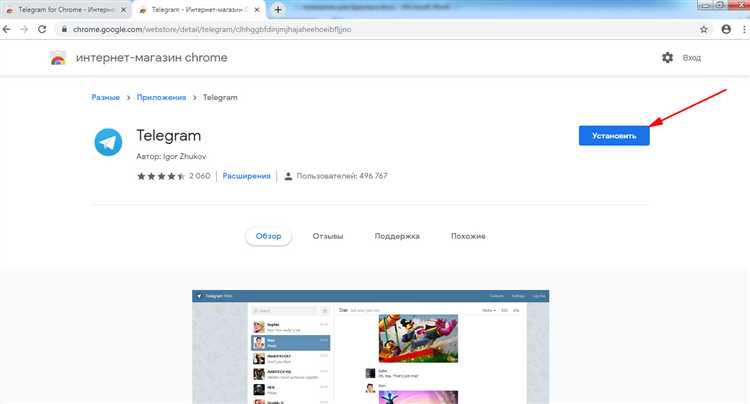
Для авторизации в веб-версии Telegram перейдите на сайт web.telegram.org. На первом экране выберите страну и введите номер телефона в международном формате без пробелов и символов. Нажмите кнопку «Далее».
На указанный номер поступит сообщение в вашем Telegram-приложении. Код не приходит по SMS – он отображается внутри уже активного клиента Telegram (например, на телефоне). Если доступ к приложению отсутствует, вход невозможен.
Введите полученный код в соответствующее поле на сайте. Если код введён верно, произойдёт автоматическая авторизация. При неправильном вводе система заблокирует возможность повторной попытки на короткое время, чтобы предотвратить подбор кода.
После входа веб-клиент синхронизируется с другими устройствами. История чатов, файлы и настройки загрузятся автоматически. Завершение сеанса можно выполнить через меню «Настройки» → «Устройства» в мобильном приложении.
Проблемы с входом: что делать, если не приходит код
Проверьте правильность номера телефона. Убедитесь, что указан полный номер с кодом страны. Ошибка в одной цифре делает получение кода невозможным.
Слабое соединение с интернетом. Если Telegram Web не может подключиться к серверам, код не отправляется. Переключитесь на стабильную сеть, например, Wi-Fi, и обновите страницу.
Откройте Telegram на другом устройстве. Если вы уже входили в Telegram с мобильного телефона или другого компьютера, откройте приложение – код может быть отправлен туда вместо SMS.
Проверьте папку со спамом и SMS-фильтры. Некоторые операторы автоматически блокируют короткие номера. Отключите фильтрацию или обратитесь к оператору для разблокировки.
Ожидайте не менее 60 секунд. Telegram не отправляет код повторно, пока не истечёт минимальный интервал. Не обновляйте страницу до его окончания.
Очистите кэш браузера или смените его. Иногда сбои происходят из-за устаревших данных. Попробуйте использовать Telegram Web в другом браузере (например, Firefox или Edge).
Используйте альтернативный метод получения кода. Нажмите «Не приходит код?» и выберите способ – через звонок или в приложение на другом устройстве, если Telegram предложит такую опцию.
Проблема на стороне Telegram. При масштабных сбоях коды могут не приходить всем пользователям. Проверьте официальный status.telegram.org или профиль Telegram в Twitter для подтверждения.
Свяжитесь с поддержкой. Если ни один из методов не помог, перейдите на https://telegram.org/support, выберите категорию «Login Issue» и опишите ситуацию на английском языке.
Как использовать Telegram Web без установленного приложения
Telegram Web работает полностью в браузере и не требует установки клиента на компьютер. Для начала работы достаточно современного браузера с поддержкой HTTPS и JavaScript.
- Откройте официальный веб-сайт Telegram Web: https://web.telegram.org.
- Выберите регион и язык интерфейса, если система запросит.
- Введите номер телефона, привязанный к вашему аккаунту Telegram, в международном формате, без пробелов и дополнительных символов.
- Подтвердите вход с помощью кода из SMS или через мобильное приложение, если оно установлено на другом устройстве.
Telegram Web сохраняет все ваши переписки и контакты синхронно с основным аккаунтом, поэтому не нужно беспокоиться о резервном копировании.
- Работает во всех популярных браузерах: Chrome, Firefox, Edge, Safari.
- Поддерживает отправку файлов до 2 ГБ.
- Доступна функция голосовых сообщений и стикеров.
- Автоматически обновляется без необходимости ручного обновления.
Рекомендуется использовать Telegram Web только на личных устройствах или в доверенной сети, так как при выходе из браузера сессия сохраняется, и к вашим сообщениям могут получить доступ другие пользователи.
Для безопасного выхода используйте пункт меню «Выйти» или очистите данные браузера после завершения работы.
Ограничения и отличия веб-версии от десктопной
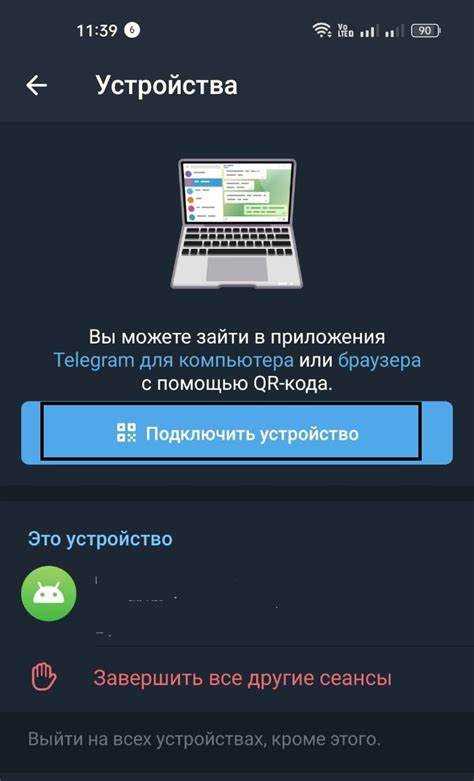
Веб-версия Telegram работает через браузер и не требует установки, но при этом имеет ограниченный функционал по сравнению с десктопным приложением. Во-первых, отсутствует поддержка некоторых видов мультимедийных файлов, таких как отправка голосовых звонков и видеозвонков. Веб-версия не может использовать аппаратное ускорение для шифрования и обработки данных, что может снизить общую производительность при активном обмене сообщениями.
Второе ключевое отличие – отсутствие офлайн-доступа. Веб-версия требует постоянного интернет-соединения и не сохраняет сообщения локально, в отличие от десктопного клиента, где переписка доступна и без подключения. Также в браузерной версии ограничена интеграция с системными уведомлениями: в некоторых браузерах уведомления могут не работать или приходить с задержкой.
Веб-клиент не поддерживает расширенные функции настройки, например, автоматическое архивирование чатов, детальная кастомизация интерфейса и подключение внешних плагинов. С точки зрения безопасности, веб-версия зависит от безопасности браузера и его расширений, а не от встроенных механизмов Telegram, что требует внимательности при работе на публичных или общих компьютерах.
Для оптимальной работы рекомендуется использовать современные браузеры с поддержкой WebRTC и WebSocket, например, Chrome или Firefox. При необходимости регулярного использования всех возможностей мессенджера лучше перейти на десктопное приложение, особенно если важны звонки, работа в офлайн-режиме и расширенные настройки.
Выход из аккаунта и очистка данных в браузере
Для выхода из Telegram Web нажмите на иконку меню (три горизонтальные линии) в левом верхнем углу, затем выберите пункт «Настройки» и прокрутите вниз до кнопки «Выйти». Подтвердите выход, чтобы завершить текущую сессию.
Для удаления сохранённых данных Telegram Web откройте настройки браузера и перейдите в раздел управления cookies и кэшем. Очистите данные, связанные с сайтом web.telegram.org, чтобы удалить авторизационные токены и временные файлы. Это обеспечит полное удаление сессии и предотвратит автоматический вход.
Рекомендуется периодически удалять данные сайта после завершения работы на общедоступных или чужих устройствах, чтобы исключить возможность доступа посторонних к вашей переписке.
Если требуется полное сбрасывание настроек, можно очистить кэш и cookies для всех сайтов, однако это приведёт к выходу из всех сохранённых аккаунтов и удалению настроек браузера.
Вопрос-ответ:
Какие шаги нужны для того, чтобы открыть Telegram через браузер на компьютере?
Для запуска Telegram в браузере на компьютере достаточно зайти на официальный сайт web.telegram.org. После этого нужно ввести номер телефона, к которому привязан аккаунт, и подтвердить вход через код из SMS или приложения Telegram на телефоне. После авторизации откроется веб-версия мессенджера с основными функциями.
Можно ли пользоваться всеми функциями Telegram в браузерной версии?
Веб-версия Telegram поддерживает большинство важных функций: обмен сообщениями, создание групп, отправку файлов и стикеров. Однако некоторые возможности, например, звонки или настройки аккаунта, доступны только в приложениях для ПК или мобильных устройств.
Какие браузеры лучше всего подходят для работы с Telegram Web?
Telegram Web хорошо работает в современных браузерах, таких как Google Chrome, Mozilla Firefox, Microsoft Edge и Safari. Для корректной работы важно использовать обновленные версии, чтобы избежать сбоев и обеспечить безопасность передачи данных.
Как обезопасить свою переписку при использовании Telegram через браузер на общественном компьютере?
Если приходится заходить в Telegram Web с чужого компьютера, следует после окончания работы обязательно выйти из аккаунта и закрыть браузер. Не рекомендуется сохранять пароль или оставлять активную сессию, чтобы другие пользователи не получили доступ к вашим сообщениям.
Что делать, если не приходит код подтверждения для входа в Telegram через браузер?
Если код не приходит, проверьте правильность введенного номера телефона и наличие связи на устройстве с Telegram. Код обычно приходит либо в виде SMS, либо в приложении на телефоне. В некоторых случаях может помочь повторная отправка кода или перезапуск телефона.